时间: 2020-10-13 20:38:34 人气: 321 评论: 0
苹果计算机长期以来一直以创意专业人士为目标,特别是在照片和视频编辑方面。不幸的是,像Adobe Premiere,After Effects和Apple自己的Final Cut Pro这样的行业领先的软件包并不便宜。
幸运的是,Mac有许多功能强大的免费视频编辑应用程序可供您选择。有些是为初学者制作的,而另一些则以其令人印象深刻的功能集满足经验丰富的视频编辑者。
简介:免费的消费级视频编辑器。针对Apple硬件进行了优化,适用于大多数个人项目。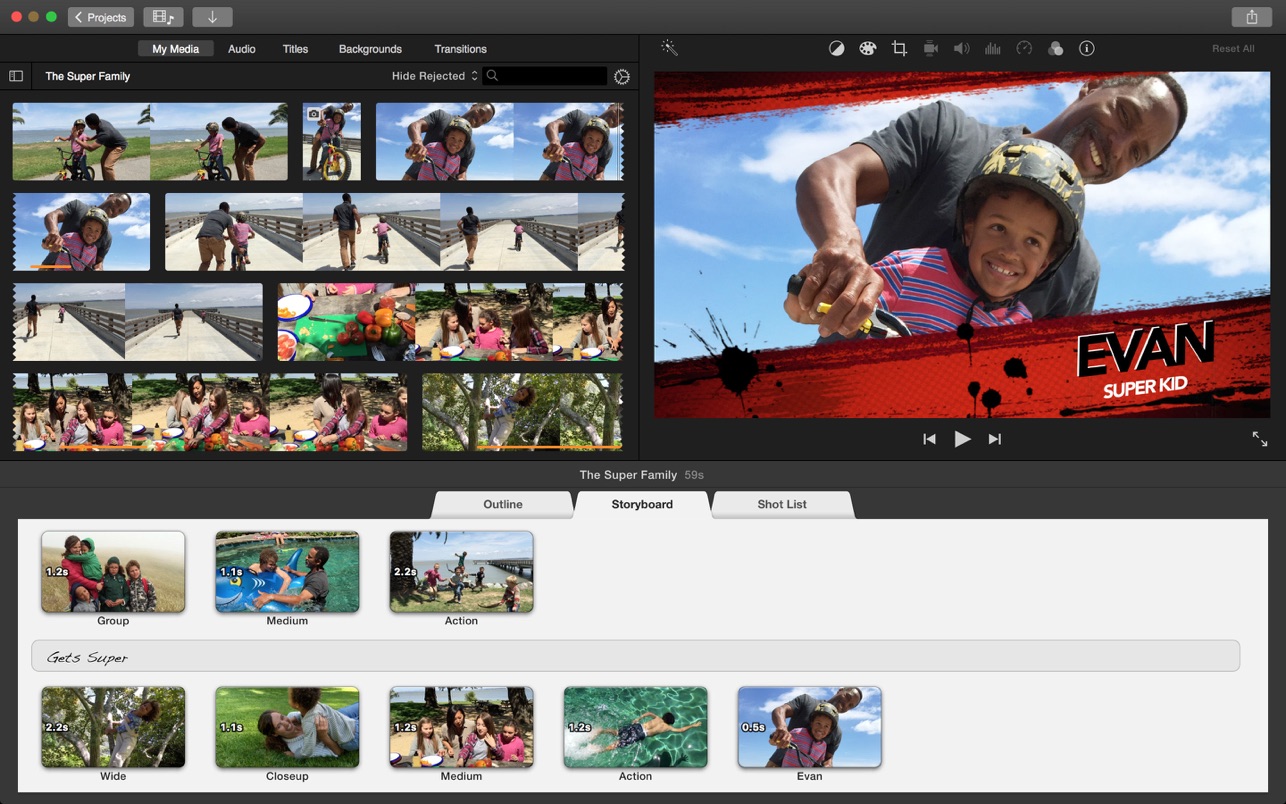
iMovie对于拥有Mac的任何人都是免费的。此外,iOS版本对所有iPhone和iPad所有者免费。该软件面向想要快速创建带有存储在其照片库中的素材的视频的消费者。为了简化此操作,iMovie使用了简化的时间轴编辑器,该编辑器不允许进行多轨编辑。
尽管具有线性编辑和基本UI,但iMovie是一款高度优化的软件,可以处理4K视频和绿屏合成。它还支持画中画视频和慢动作/快进视觉效果。iMovie可以生成标题,拖放过渡以及诸如3D地球仪和旅行地图之类的动态图形。
该应用程序带有内置音乐和声音效果,随时可以使用。它可以使用您提供的素材生成好莱坞风格的预告片。此外,该应用程序允许您以4K分辨率直接导出到YouTube和Vimeo。
下载: iMovie(免费)
简介:一个功能强大的专业级视频编辑器,缺少开发人员闻名的颜色分级工具。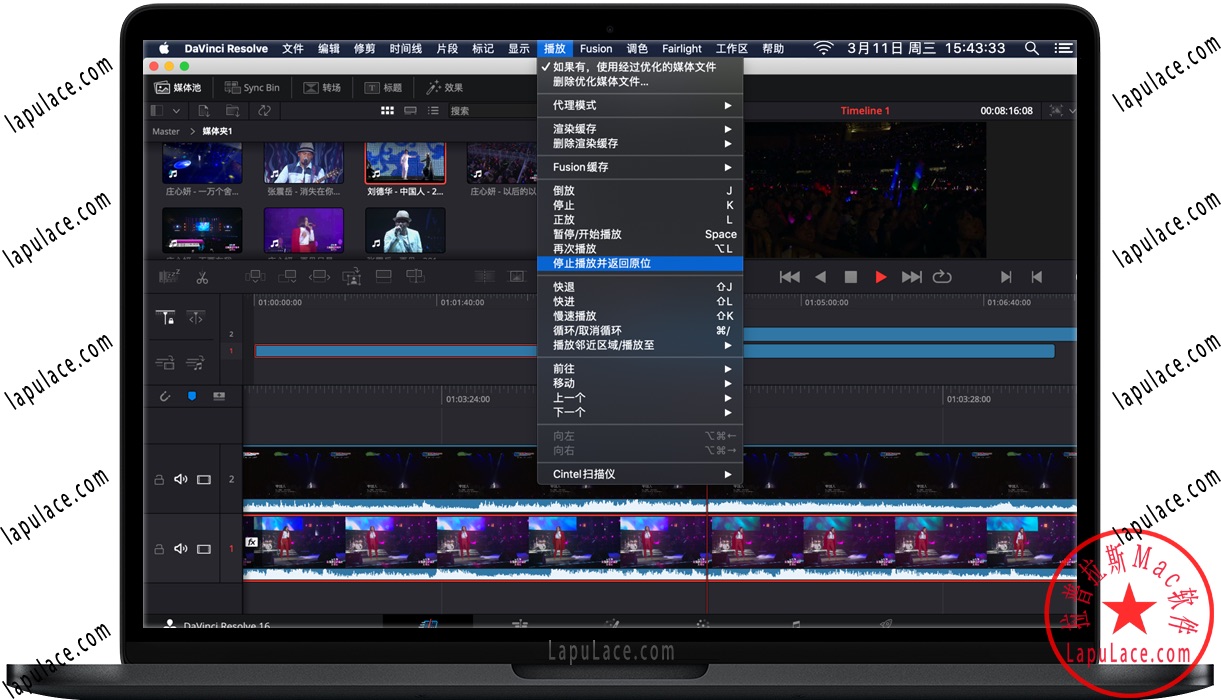
Studio版本的DaVinci Resolve价格将近$ 1,000,但基本版本是完全免费的。更妙的是,它包括与价格较高的版本相同的高质量图像处理功能。您将获得功能强大的视频编辑器,一些最佳的色彩校正功能,甚至还支持外部硬件面板以实现更快的编辑。
当然有局限性。主要的一点是,Resolve只能以SD,HD和Ultra HD输出,这对于大多数用户而言可能绰绰有余。此外,该应用程序对某些高级分级和跟踪工具施加了限制。但是,这些限制主要是为了说服专业用户进行升级。
该应用程序可能具有相当的学习曲线,但是DaVinci Resolve是地球上功能最强大的视频编辑套件之一,您可以免费获得很多。
下载:Da Vinci Resolve
简介:一个免费的开源视频编辑器,具有令人印象深刻的功能列表。但是,该接口已过时,可能会使某些用户退出。
OpenShot是自2008年以来一直存在的跨平台开源工具。它旨在提供稳定,免费且可访问的视频编辑器。该项目每年都会收到几项重大更新,符合对小型团队进行的开源项目的期望。
多年来,OpenShot的功能列表不断增长,其中包括对多种格式的强大支持,动画关键帧以及无限的视频/音频轨道。它还包含过渡和合成支持,标题以及您期望现代视频编辑器提供的大量额外功能。
简介:一个功能强大的开源编辑器,其界面优于OpenShot。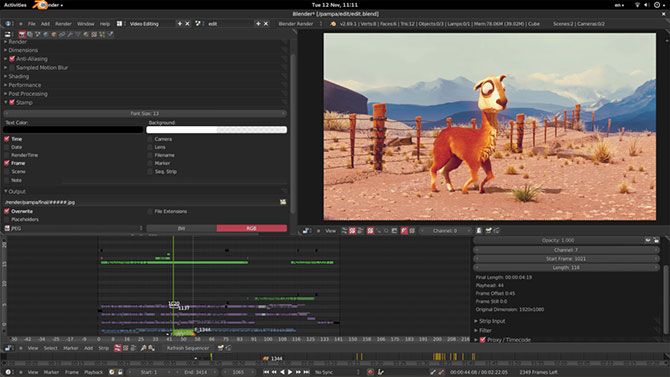
这是另一个免费的开源跨平台视频编辑器。Shotcut的功能列表与OpenShot一样令人印象深刻,但是Shotcut具有漂亮的界面。它比免费应用程序更类似于专业级应用程序。
该应用程序支持各种视频文件和格式,包括4K,ProRes和DNxHD。Shotcut还包括对音频的强大支持,令人印象深刻的视频效果列表(包括合成和过渡)以及灵活的UI。
值得注意的是,它支持高级功能,例如5.1环绕声,三向色彩校正以及大量的视频和音频滤镜。您甚至可以观看全套官方的Shotcut视频教程,以快速掌握编辑器。
下载:Shotcut(免费)
简介:这不是专用的视频编辑器,而是免费的强大工具。
Blender是一款免费的3D建模和合成应用程序,用于一些备受瞩目的作品。但是,如果您愿意花时间学习,Blender还是一个功能强大的非线性视频编辑器。
您可以使用Blender剪切和拼接视频,混合和同步音频,或应用调整层,过渡和滤镜。您可能不会在Blender中一起编辑整部电影,但是对于基本的编辑任务可能就足够了。
Blender并不是最容易学习的系统,但引擎盖下方是功能强大的非线性视频编辑器。
简介:一个功能强大的编辑器,具有许多功能,但是一些严格的输出选项使免费版本更像是试用版。
Lightworks是此列表中功能最强大的应用程序之一。如果它对免费用户没有那么严格的限制,我会优先推荐它。免费版本包括视频效果,多机位剪辑和字幕,以及您期望综合编辑器使用的常规多层时间轴方法。
不幸的是,渲染(导出项目)在Vimeo上限制为1080p输出,而在YouTube上限制为720p输出。您也可以渲染到Lightworks存档,但是会丢失H.264,MP4甚至DVD导出选项。
因此,尽管工具包很大,但是Lightworks并不是一个非常吸引人的免费编辑器,除非您想彻底免费试用并稍后再升级。
简介:一个有能力的免费赠品,但缺乏修饰和功能。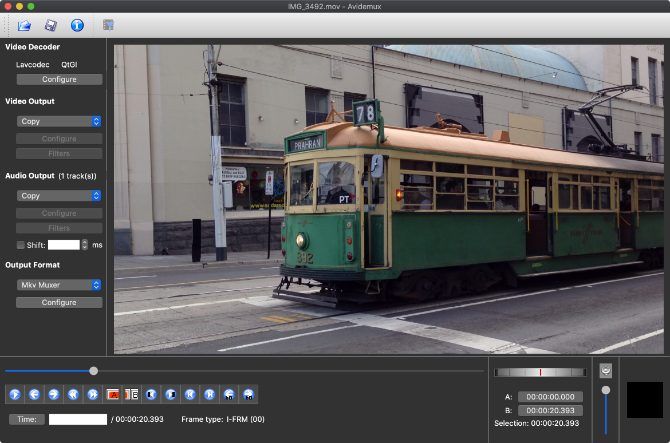
Avidemux入围了我们最好的Linux视频编辑器列表。尽管本质上是基本的,但它对于简单的编辑任务非常有效。该应用程序支持多种输入和输出格式。该项目每年都要进行几次更新,并且开发工作将以稳定的速度持续进行。
值得庆幸的是,该团队在所有三个主要版本之间保持同等地位,因此,如果您选择Mac软件包,您将不会错过任何功能。
Avidemux最适合用于简单任务,例如将视频切成小尺寸,应用视频或音频过滤器以及转码。如果您愿意更深入地研究,则可以找到功能强大的脚本编辑器来自动执行许多常见任务。
那么哪个是最适合您的视频编辑器?iMovie可能是最好的多面手。它是免费的,易于使用的,并且针对Apple硬件进行了精心优化。它具有许多功能,可以满足初学者和中级用户的需求。但是,它缺乏与Final Cut竞争的原始能力(请查看Final Cut Pro X快捷方式)或Premiere Pro。
另一方面,达芬奇(DaVinci Resolve)具有丰富的功能。它提供了多轨编辑和大量的专业层功能。Blender是开源的且功能强大,但由于复杂性而陷入困境。Shotcut和Openshot的匹配相当均匀,那么为什么不试驾它们呢?如果您正在寻找4K视频编辑特有的功能,请查看VideoProc。
如果您想要一个简单的视频转换应用程序而不是功能强大的视频编辑器,请尝试使用这些macOS视频转换器。而且,如果您需要编辑图像和视频,请查看我们的Mac的免费和付费图像编辑器列表以及免费的Mac照片编辑器列表。







